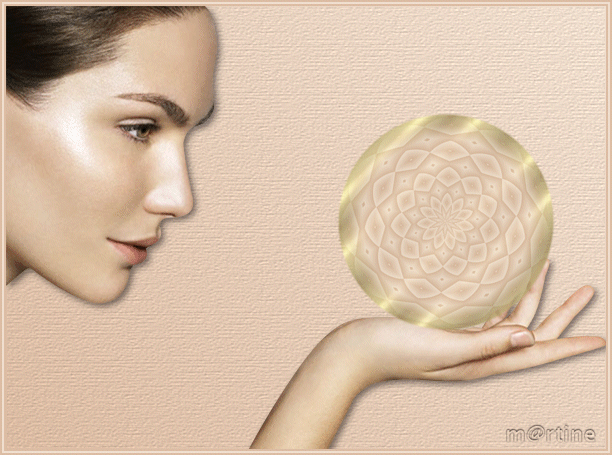Dit lesje is een vertaling uit het Engels , het oorspronkelijk lesje vind je hier http://homepage.eircom.net/~1ofmany/kaleidoscopicorb.html
de tube vind je hier
Open een nieuwe witte afbeelding 500 op 500 pixels en
noem deze laag Temp want die gaan we straks
verwijderen
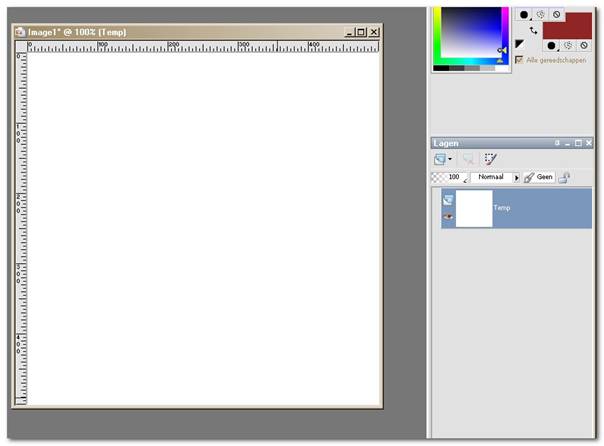
Nieuwe laag en vul die met #c00000 of de kleur die je wil
maar geen verloop of patroon anders wordt je orb
niet mooi
Ga nu naar --- Effecten ---Textuur --- Lamellen
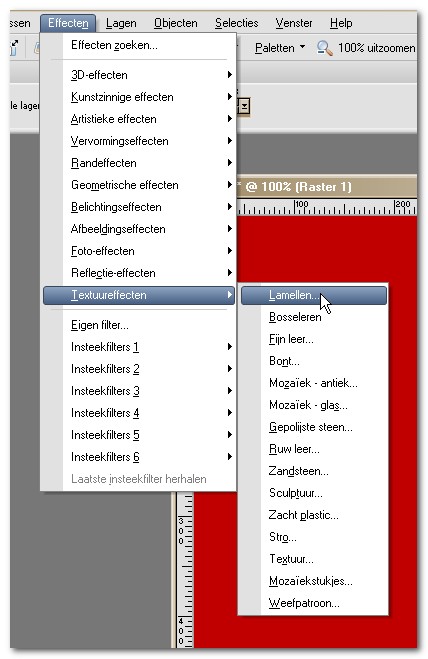
Met deze instellingen en de kleur op #ffff80
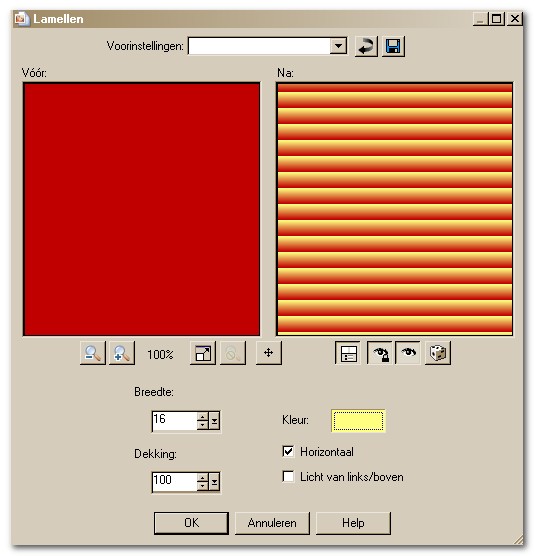
Dupliceer deze laag en noem ze raster2
Neem nu je selectie gereedschap zo komt er
een selectie rond je werkje
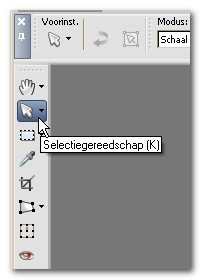
En verander vanboven bij –Positie Y het
getal naar 2
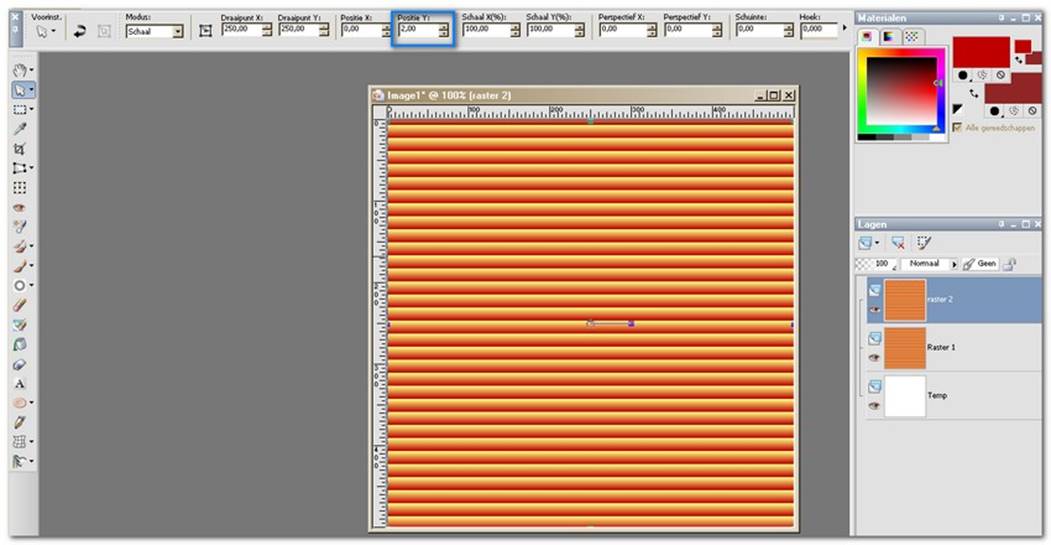
Nu zie je dat je werkje 2 pixels naar
beneden is verschoven
Weer deze laag dupliceren en vanboven het
getal bij positie Y veranderen naar 4 en noem deze laag raster 3
Terug deze laag dupliceren en verander het
getal bij positie y naar 6 en noem deze laag raster 4
Ook deze laag dupliceren en weer het getal
veranderen naar 8 en noem deze laag raster 5
Deze laag ook dupliceren en weer het getal
veranderen naar 10 en deze laag wordt raster 6
Deze laag weer dupliceren en het getal veranderen
in 12 en de laag wordt raster 7
Nog eens dupliceren en weer het getal
veranderen naar 14 en de laag hernoemen naar raster 8
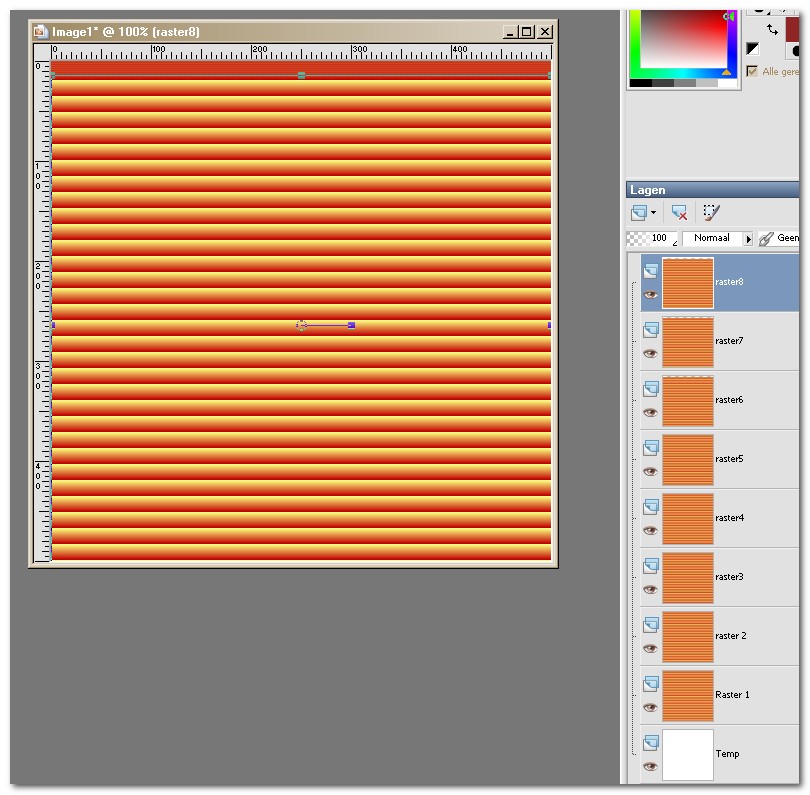
Ga nu naar –afbeelding ---doekgrootte en
verander de settings zoals hieronder 460 op 460
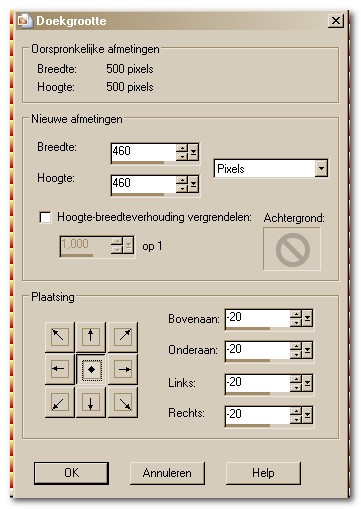
Klik CTRL + A en bij selecties kies je
voor –afknippen tot doek
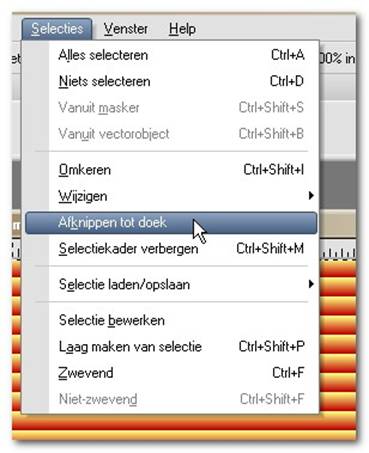
Ga nu naar –afbeelding en bijsnijden tot
selectie
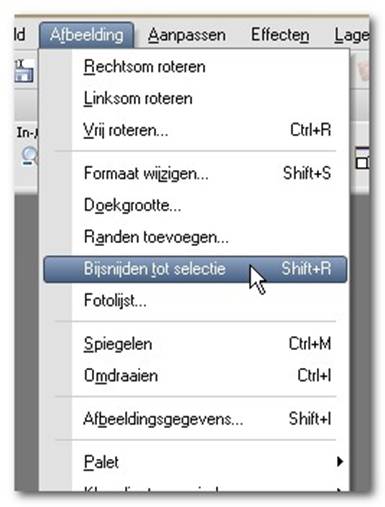
Sluit nu alle lagen buiten je temp en je
eerste laag en selecteer raster 1
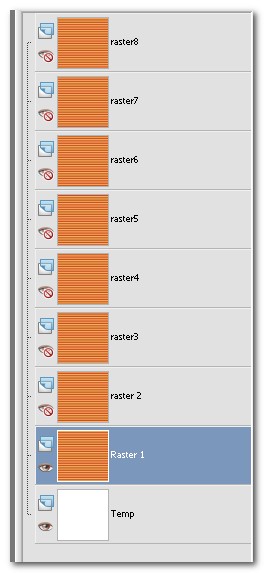
Ga nu naar –Effecten –reflectie effecten
en kies daar voor caleidoscoop

Met
deze settings
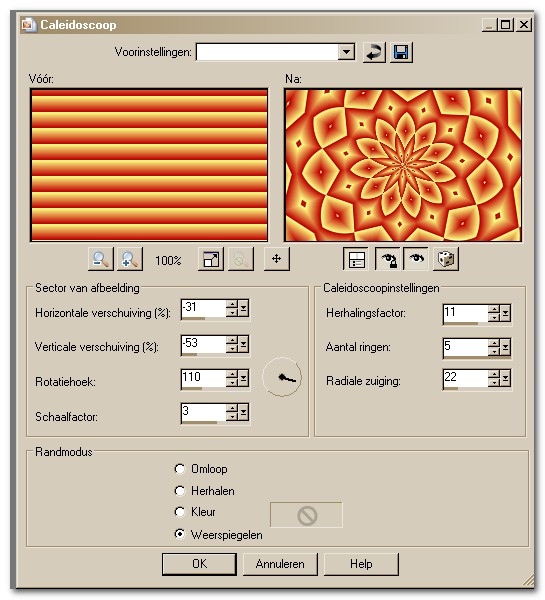
Sluit nu raster 1 en open raster 2 en
selecteer dit raster en dezelfde settings toepassen ,
Sluit raster 2 en open raster 3 en
selecteer dit raster en weer dezelfde settings toepassen
Zo ook bij al de rasters dezelfde settings
toepassen
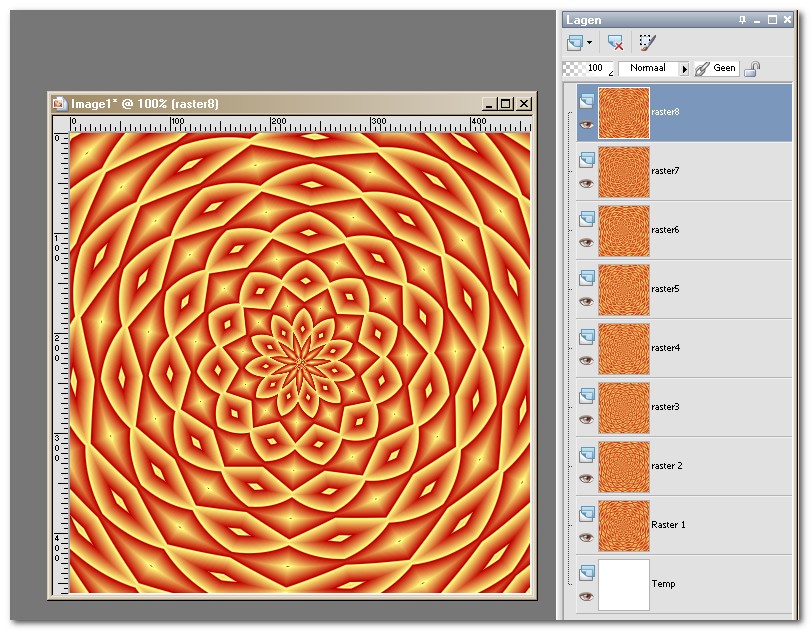
Verklein nu je werkje naar 300 pixels
En ga naar – Beeld –en daar aanvinken
zoals hieronder
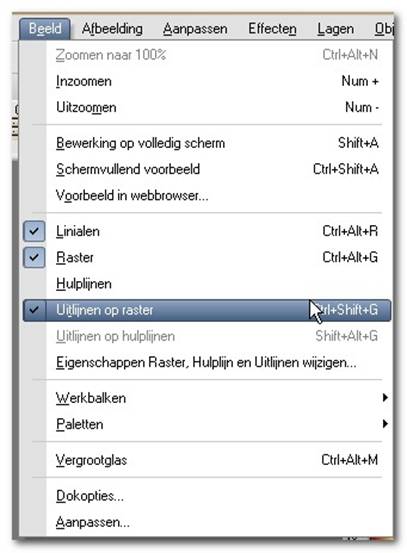
Klik nu op Eigenschappen Raster hulplijnen
en uitlijnen wijzigen en verander daar de settings zoals hieronder
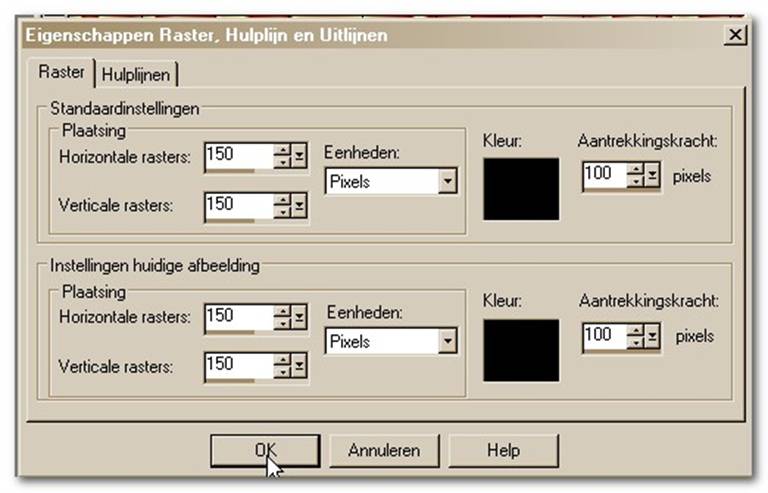
Nu zal je zien dat je een zwart kruis op
je werkje hebt gekregen
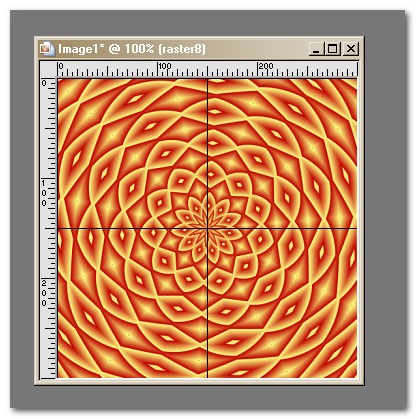
Nieuwe laag toevoegen en noem die
bovenlaag
Neem nu je penseel en met de ronde vorm en
deze settings en je voorgrondkleur op een patroontje goud

Selecteer je –bovenlaag en klik 1 keer op
het middelpunt van je werkje ( het moet niet exact op het middelpunt zijn omdat
het automatisch gaat met die settings van de eigenschappen van het raster)
Nu heb je dit
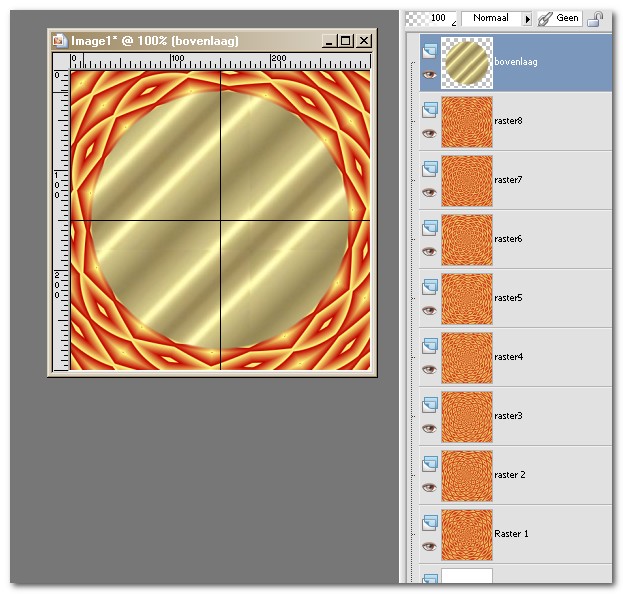
Sluit alle lagen buiten je Temp en je bovenlaag en
selecteer je bovenlaag en met je toverstokje met volgende settings klik je in
het witte gedeelte van je orb
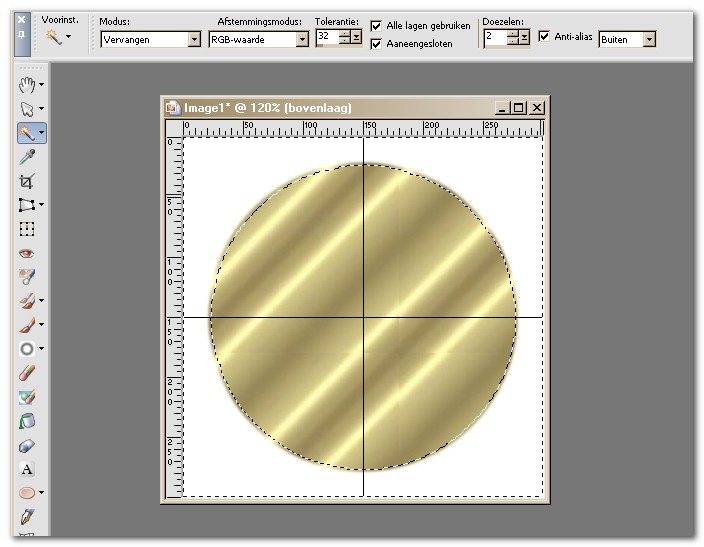
Selecties –selecties wijzigen – uitbreiden met 4
Selecteer nu raster 1 en druk op de –del toets
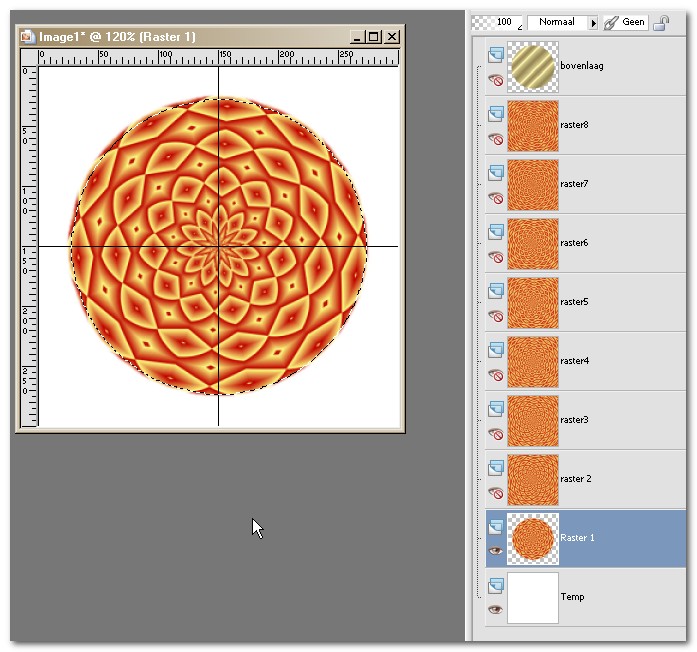
Maak nu raster 2 open en selecteer hem en weer op je
del toets drukken , doe dit bij elke raster behalve
bij je bovenlaag
Selecties niets selecteren
Maak nu je bovenlaag actief en neem je gum met deze
settings en klik weer ongeveer in het midden
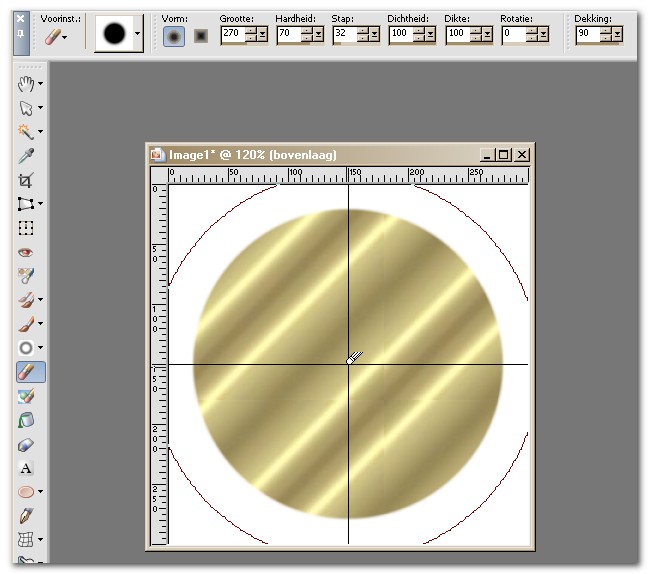
Nu heb je dit
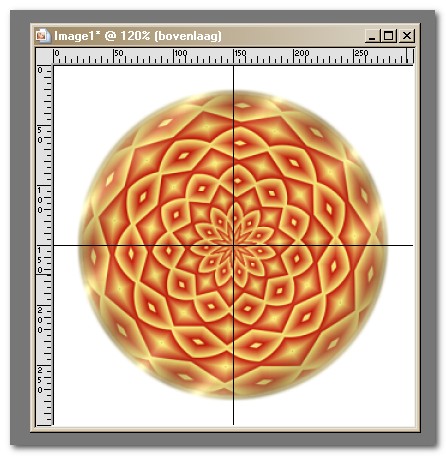
Verwijder nu je temp laag
En verkleinen naar 250 pix
alle lagen aangevinkt
Selecteer nu je bovenlaag en dupliceer deze laag 7x
zodat je 8 lagen hebt en schik ze zoals hieronder
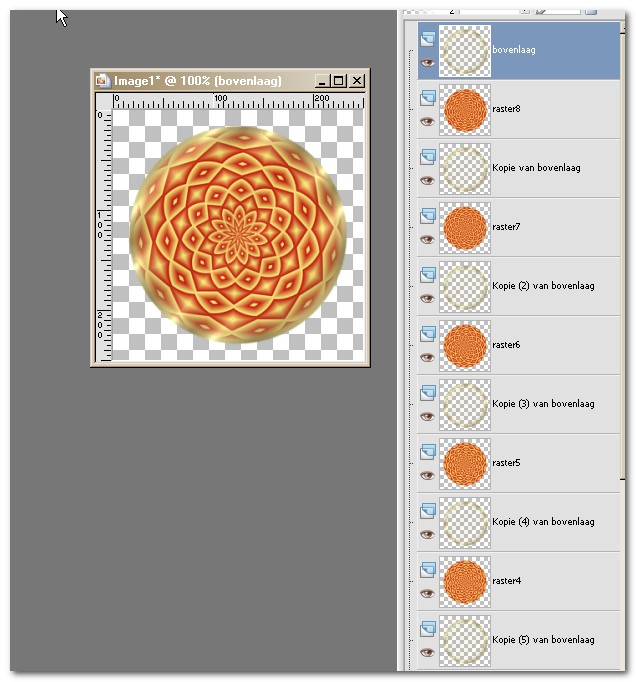
Selecteer je bovenlaag ---
lagen –samenvoegen ---omlaag samenvoegen
Selecteer je kopie van boven laag en weer samenvoegen –omlaag
samenvoegen
Dit doe je tot elke raster met een bovenlaag
samengevoegd is dan heb je nog 8 lagen over die sla je op als pspanimationshop bestand
Tot zover onze orb
Open een nieuw bestand 650 op 443 en vul met een
verloop en een textuur
Plak nu je tube kTs_31FGU76_copie.psp en plak als nieuwe laag op je werkje
Slagschaduw toepassen
3 / 3 / 50 /10
Watermerk niet vergeten
Randjes toevoegen 2 pix
donkere kleur 2 pix lichte kleur en nog eens 2 pix donkere kleur en opslaan als pspimage
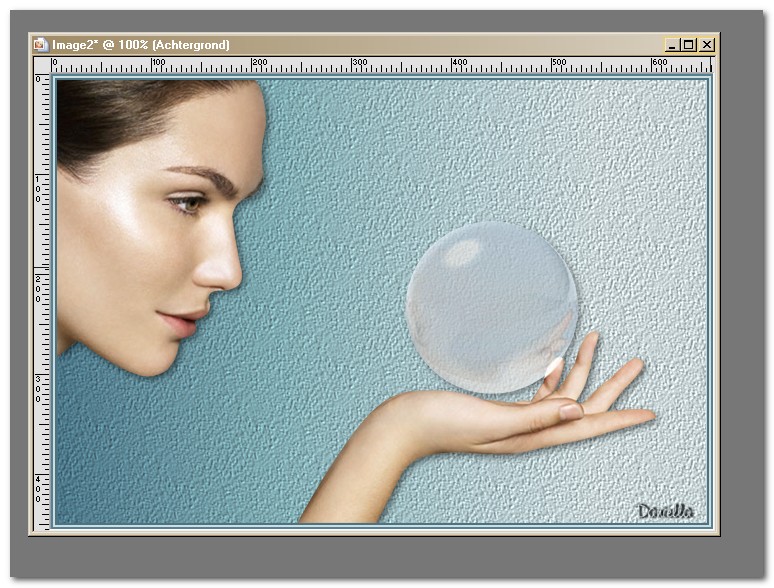
Open dit werkje in Animationshop
en dupliceer het 7x zodat je 8 frames hebt
Open dan je orb in animationshop en alles selecteren
van je beide werkjes en sleep je orb naar de bol van
de vrouw
De tijd op 5 zetten en dan krijg je dit
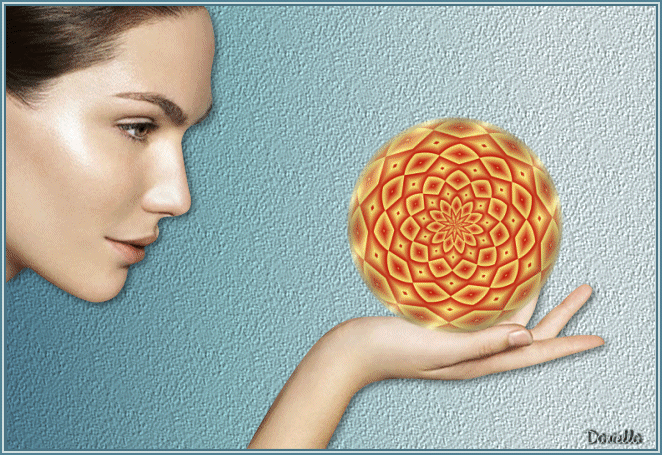
extra voorbeelden gemaakt door Martine en Myriam